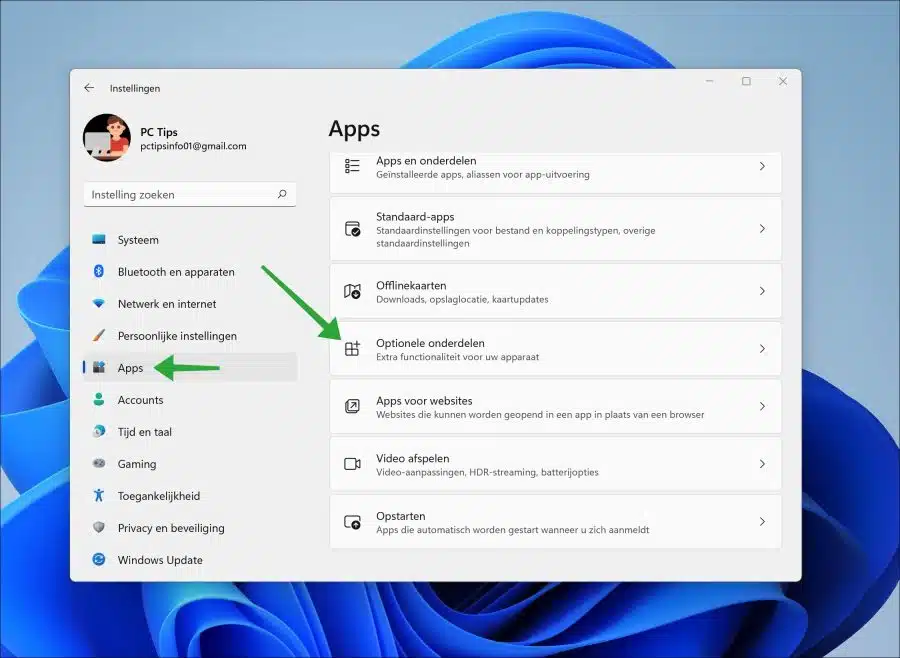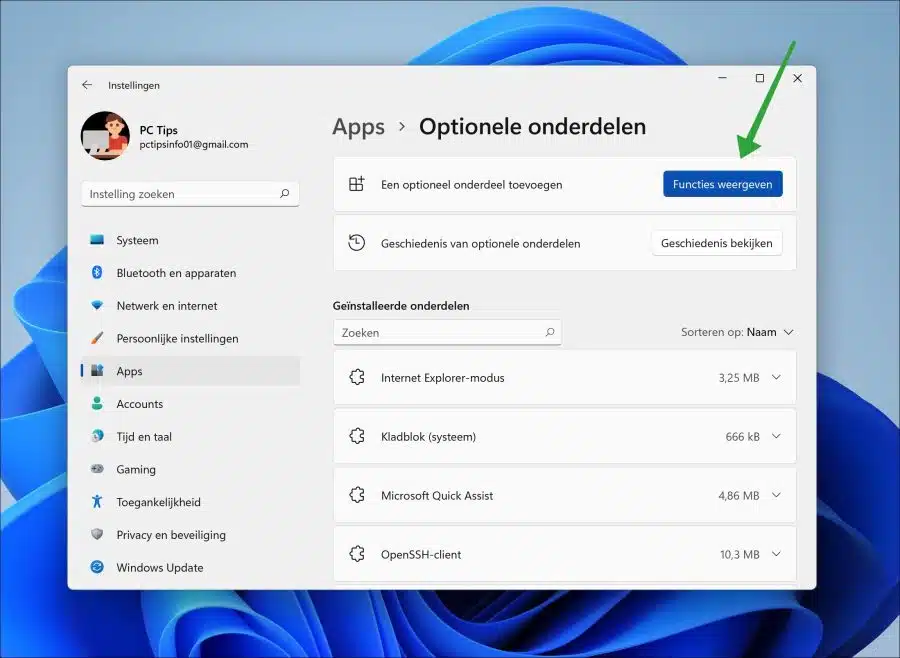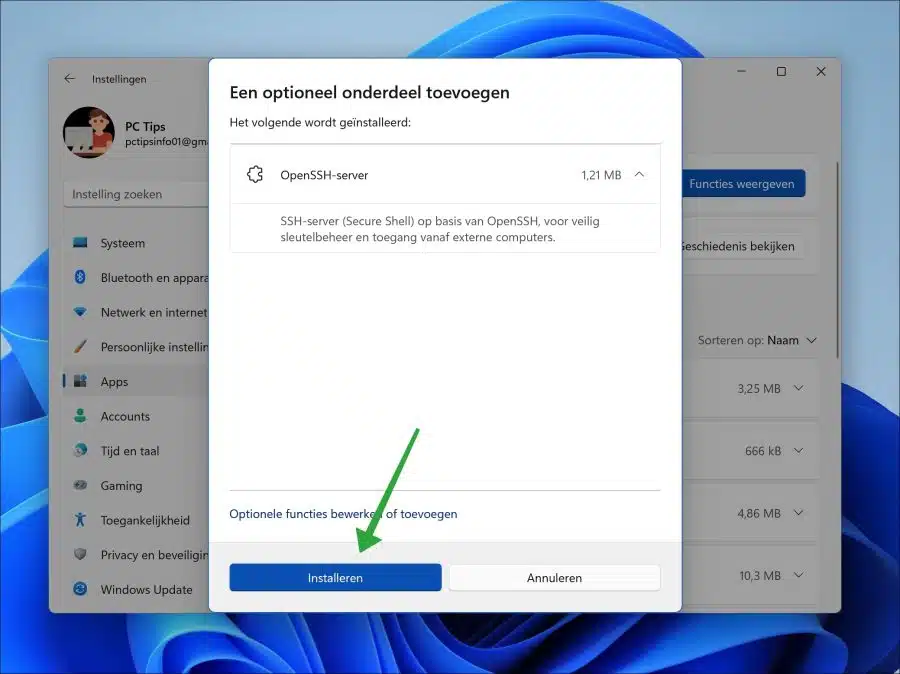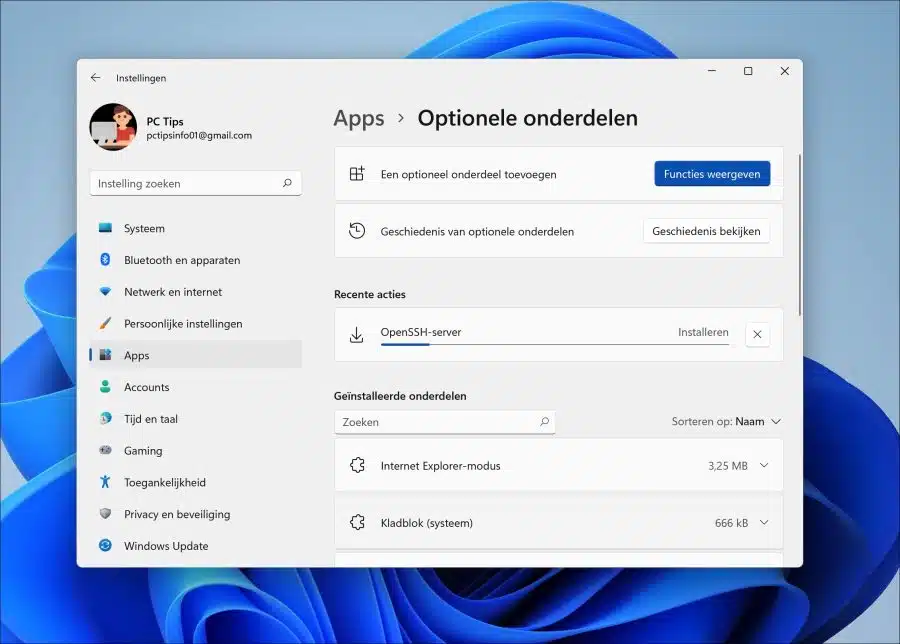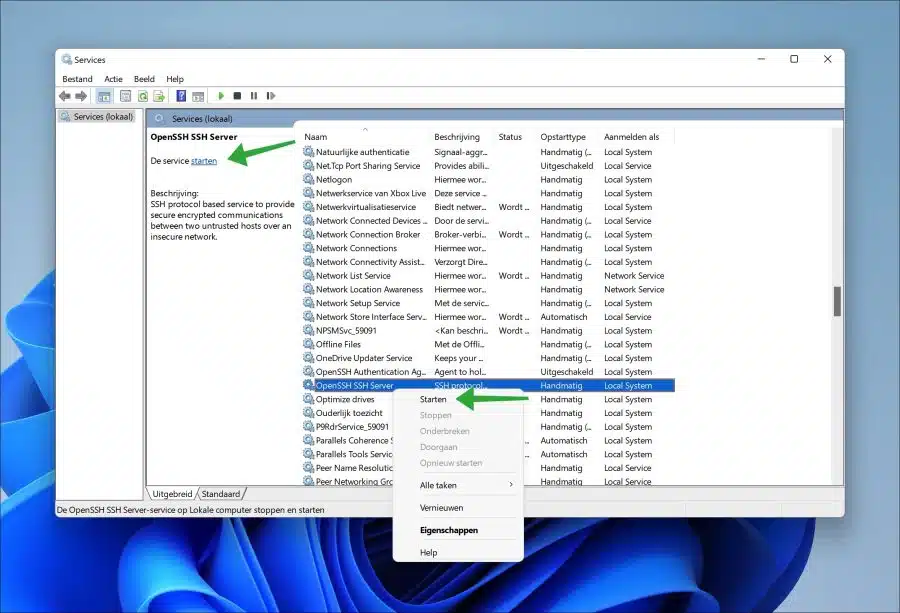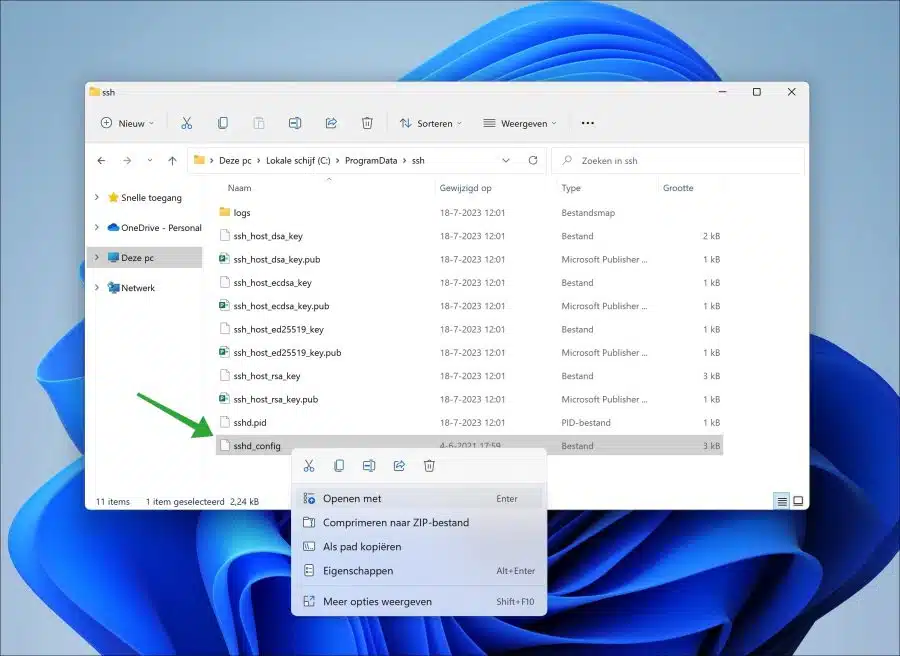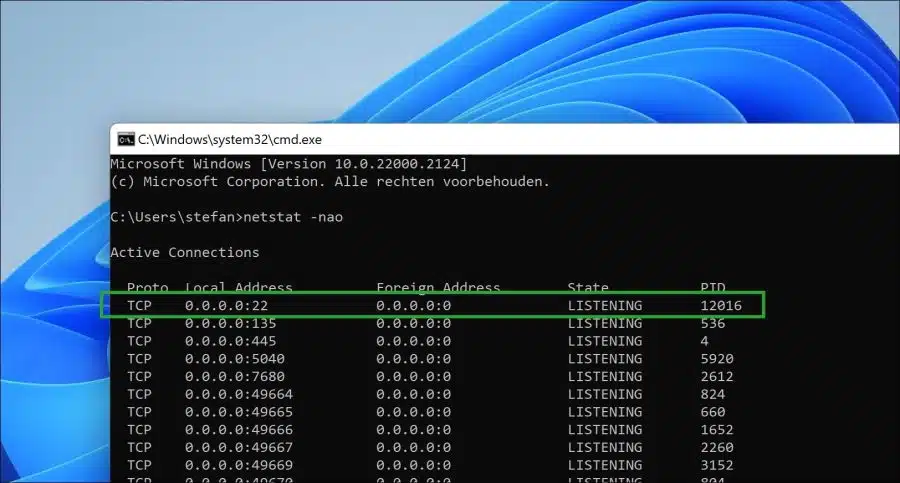Se você planeja instalar o servidor OpenSSH no Windows 11, este artigo explicará como fazê-lo.
SSH é um protocolo. Ele permite que você se conecte remotamente a um computador e execute comandos nele por meio de uma conexão criptografada. Chamamos isso de “shell” porque fornece um ambiente seguro para gerenciamento remoto.
OpenSSH é uma variante de código aberto do protocolo SSH que pode ser usada por todos. OpenSSH está disponível como servidor no Windows 11 para instalação. Isso é útil se você usar o Windows 11 como ambiente de servidor, um servidor web, por exemplo.
Instale o servidor OpenSSH no Windows 11
Clique com o botão direito no botão Iniciar. No menu clique em “configurações”. Nas configurações, clique em “aplicativos”.
Como OpenSSH é um recurso opcional no Windows 11, clique em “recursos opcionais”.
Clique em “mostrar recursos” para adicionar um componente opcional.
Procure por “openssh” no campo de pesquisa e clique em “servidor OpenSSH”. Clique em próximo para prosseguir com a instalação.
Confirme novamente clicando em “instalar”.
O servidor OpenSSH é então instalado no Windows 11.
Após a instalação, você precisará fazer alterações no arquivo de configuração do OpenSSH. Este arquivo de configuração “openssh_config” pode ser encontrado no seguinte localização escondida:
C:\ProgramData\ssh
No entanto, antes de qualquer arquivo ser armazenado aqui, o serviço SSH deve primeiro ser iniciado. Clique com o botão direito no botão Iniciar. Clique em “executar” no menu. Na janela de execução digite: services.msc
Na lista de serviços, procure por:
- Servidor OpenSSH SSH (abreviado: sshd)
- Agente de autenticação OpenSSH (abreviado: ssh-agent)
Inicie os dois serviços e, se necessário, altere o status do serviço para automático para que sejam iniciados quando você fizer login no Windows 11.
Agora você pode editar o arquivo “sshd_config” no local mencionado anteriormente. Se você fizer algum ajuste nisso, será necessário reiniciar os serviços.
Se tudo estiver instalado e configurado corretamente, você pode usar o comando netstat:
netstat -nao
verifique se a porta “22” está aberta em “localhost”. Possível exceções no Windows ou firewall externo devem ser configuradas para acessar remotamente a porta 22 SSH.
Espero que isso tenha ajudado você. Obrigado por ler!